
Potražite bilo što koristeći Spotlight na Macu
Spotlight vam pomaže brzo pronaći stavke na računalu te prikazuje prijedloge iz aplikacija, datoteka, radnji, interneta i memorijskog pretinca. Iz Spotlighta možete otvoriti ili kopirati stavku, vidjeti njezinu lokaciju ili izvršiti postupak.
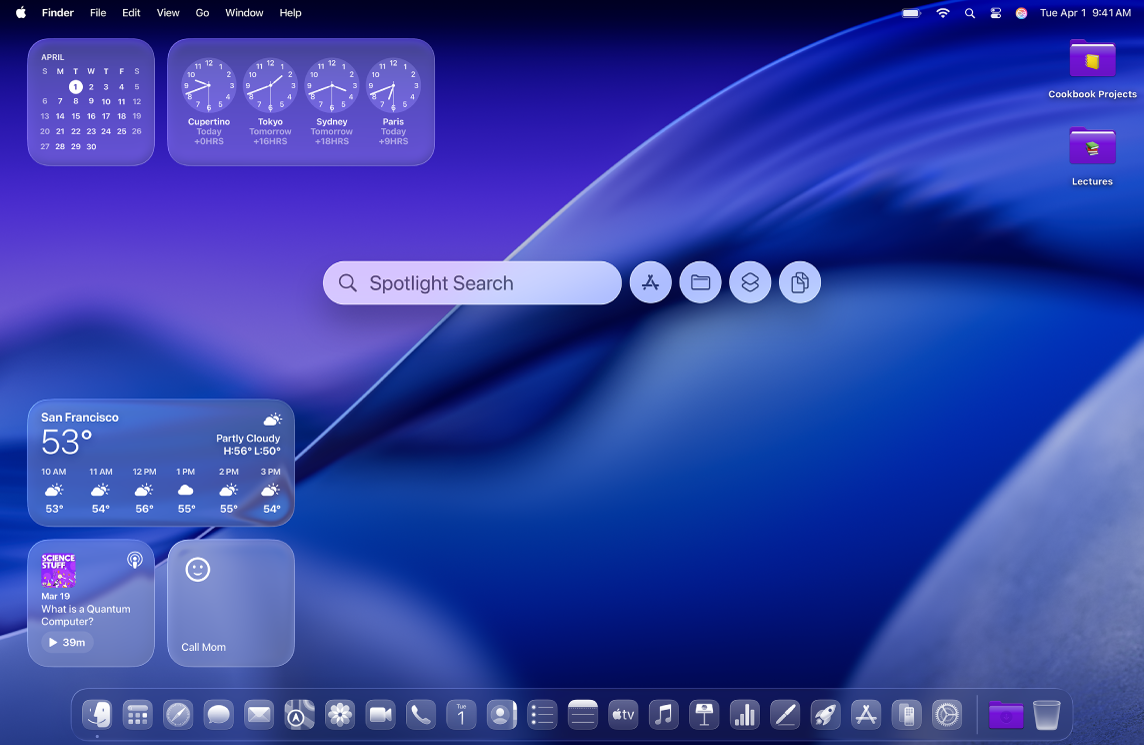
Potražite određenu stavku
Na Macu učinite jedno od sljedećeg kako biste otvorili Spotlight:
Pritisnite Command-Razmaknica.
Kliknite
 (ako je prikazano) u traci s izbornicima.
(ako je prikazano) u traci s izbornicima.Ako ikona Spotlighta nije na traci s izbornicima, dodajte je koristeći postavke Trake s izbornicima.
Pritisnite
 (ako je dostupno) u retku funkcijskih tipki na tipkovnici.
(ako je dostupno) u retku funkcijskih tipki na tipkovnici.
Spotlight možete povući bilo gdje na radnoj površini i promijeniti mu veličinu kako biste vidjeli više ili manje rezultata.
U polje za pretraživanje unesite ono što tražite – rezultati će se prikazati dok tipkate.
Savjet: Pritisnite tipku strelice prema gore na tipkovnici kako biste vidjeli prethodna Spotlight pretraživanja.
Spotlight će prvo popisati glavne rezultate; kliknite glavni rezultat za pretpregled ili otvaranje. Spotlight također predlaže varijacije vašeg pretraživanja; ti se rezultati prikazuju u Spotlightu ili na webu.
Ako pri pretraživanju dobijete neočekivane rezultate pretraživanja li previše njih, možete precizirati pretraživanje. Pogledajte Ograničavanje rezultata pretraživanja u Spotlightu.
Koristite rezultate pretraživanja Spotlighta
U rezultatima Spotlighta učinite nešto od sljedećeg:
Otvaranje stavke: Dvaput kliknite na nju. Ili odaberite stavku i pritisnite tipku Return. Ovim se postupkom može otvoriti aplikacija, kao što je Poruke, Savjeti i ostalo.
Napomena: Tijekom vremena isključenosti ili kada dostignete granicu određenu za aplikacije u postavkama za Vrijeme uporabe zaslona, ikone aplikacija u rezultatima se zatamnjuju i pokazuje se ikona pješčanog sata

Prikaz lokacije datoteke na vašem Macu: Odaberite datoteku, zatim pritisnite i zadržite tipku Command. Lokacija datoteke prikazuje se pri dnu pretpregleda.
Kopiranje stavke: Povucite datoteku na radnu površinu ili prozor Findera.
Izvršite radnju: Spotlight vam omogućuje izvođenje stotina radnji bez podizanja ruku s tipkovnice. A nove brze tipke pomažu vam da radnje izvršavate još brže. Pogledajte Koristite postupke i prečace u Spotlightu.
Dohvat računa i konverzija: U Spotlightu izravno možete dobiti odgovore na matematičke izraze i konverzije. Pogledajte članak Dohvat izračuna i konverzija u Spotlightu.
Pretražite povijest memorijskog pretinca: Uz Spotlight možete pronaći informacije koje ste prethodno kopirali u memorijski pretinac. Pogledajte Pretražite povijest memorijskog pretinca u Spotlightu.